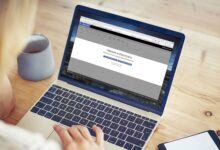De nombreux documents Word sont visualisés sous forme numérique plutôt qu’imprimée, il n’y a donc aucune raison de se gêner pour ajouter de la couleur. Voici quelques-uns des changements de couleur que vous pouvez effectuer dans Word.
Les instructions de cet article s’appliquent à Word pour Microsoft 365, Word 2019, Word 2016, Word 2013 et Word 2010.
Lifewire / Derek Abella
Contenu
Changer la couleur de fond d’un document Word
L’arrière-plan d’un document Word peut avoir pratiquement n’importe quelle couleur, qu’elle soit basée sur le thème du document ou sur une roue des couleurs élargie.
- Ouvrez le document Word dans lequel vous souhaitez modifier la couleur de fond.
- Allez à la page Conception onglet.
Dans Word 2010, allez à Mise en page > Couleur de la page.
Lifewire
- Sélectionnez Couleur de la page pour afficher une liste des options de couleurs disponibles comme teintes de fond.
Lifewire
- Sélectionnez la couleur que vous souhaitez Couleurs standard ou Thème Couleurs.
Lifewire
- Pour ajouter une couleur personnalisée, sélectionnez Plus de couleurs.
Lifewire
- Sélectionnez une couleur dans la roue et choisissez OK.
Lifewire
- Pour supprimer une couleur de page, sélectionnez Couleur de la page et choisir Pas de couleur.
Lifewire
Le fond du document n’est pas limité aux couleurs unies. Ajoutez un motif, une texture ou une image comme arrière-plan. Pour ce faire, sélectionnez Effets de remplissage et sélectionnez Gradient, Texture, Modèle ou Photo. Lorsque vous êtes dans la bonne section, sélectionnez les options que vous souhaitez appliquer.
Lifewire
Changer la couleur du texte dans Microsoft Word
L’utilisation d’un texte coloré dans un document est un moyen facile d’attirer l’attention sur certaines parties du document. Changez tout ou partie du texte pour des couleurs autres que le noir.
- Sélectionnez le texte avec lequel vous voulez travailler.
- Allez à la page Accueil onglet.
Lifewire
- Sélectionnez la flèche déroulante Couleur de la police pour ouvrir le Couleur de la police menu.
Lifewire
- Passez la souris sur les couleurs pour voir un aperçu de la couleur du texte sélectionné.
- Pour voir les couleurs supplémentaires, choisissez Plus de couleurs.
Lifewire
- Dans le Couleurs choisissez la couleur que vous voulez appliquer au texte sélectionné.
Lifewire
- Sélectionnez OK.
Mettre le texte en surbrillance en couleur
Une autre façon de mettre en valeur les informations importantes dans votre document est de les mettre en évidence.
- Sélectionnez le texte que vous souhaitez mettre en évidence.
- Allez à la page Accueil et sélectionnez l’onglet Couleur de mise en évidence du texte flèche déroulante pour afficher la Couleur d’accentuation menu.
Lifewire
- Sélectionnez n’importe quelle couleur dans le menu pour appliquer l’effet de surbrillance au texte sélectionné.
Lifewire
- Sélectionnez Pas de couleur pour supprimer le surlignage.
Lifewire
Si vous avez beaucoup de texte à mettre en évidence, transformez le curseur en surligneur. Allez sur le site Accueil sélectionnez l’onglet Couleur de mise en évidence du texte choisissez une couleur, puis faites glisser sur les lignes de texte que vous souhaitez mettre en évidence.
Appliquer un thème de couleur standard
Microsoft Word est livré avec plusieurs thèmes de couleur standard que vous pouvez choisir pour votre document. Pour les voir, rendez-vous sur le site Conception et sélectionnez Couleurs. La palette de couleurs dans le coin supérieur gauche indique le thème de couleur actuellement utilisé, mais vous pouvez choisir parmi les options affichées dans la fenêtre de votre document.
Lifewire
Appliquer un thème de couleur personnalisé
Créez un thème de couleur personnalisé si vous voulez des couleurs chaudes excitantes, des neutres amicales ou des couleurs froides apaisantes.
- Allez à la page Conception et sélectionnez Couleurspuis sélectionnez Personnaliser les couleurs.
- Sélectionnez le flèche à côté de l’une des couleurs du thème actuel pour afficher un Thème Couleurs où vous pouvez sélectionner et changer les couleurs pour personnaliser le thème.
Lifewire
- Dans le Nom dans la zone de texte, entrez un nom descriptif pour le thème.
Lifewire
- Sélectionnez Sauvegarder.
Considérations relatives à l’impression de documents Word
Microsoft Word ne définit plus une couleur de fond uniquement pour l’affichage (une couleur que vous voyez à l’écran mais qui ne s’imprime pas). Dans les premières versions de Word, vous pouviez définir le fond en bleu et le texte en blanc, uniquement pour l’affichage, mais lorsque le moment était venu d’imprimer le document, le texte s’imprimait comme d’habitude sans teinte de fond.
La raison pour laquelle cette option a été retenue est que le texte blanc sur un fond bleu est plus agréable à regarder pendant que vous travaillez. Cependant, cette option n’est plus disponible depuis Word 2003.
Les versions plus récentes de Word offrent la possibilité de modifier les couleurs du fond et du texte, mais ces couleurs sont imprimées dans le document.